Þessi verkfæri munu hjálpa þér að stjórna friðhelgi einkalífsins í Windows 10

Á núverandi tímum hnattvædds internets er ekki ofmælt að segja að gögn séu mynd af „nýjum gjaldmiðli“ stafrænnar aldar.
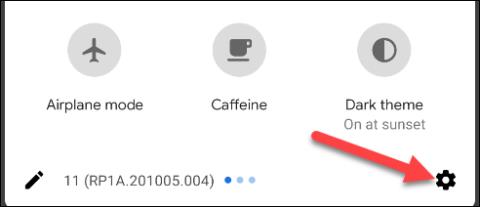
Persónuvernd hefur alltaf verið umdeilt umræðuefni á stýrikerfum fyrir farsíma á undanförnum árum og Android er engin undantekning. Forrit á Android snjallsímum hafa getu til að fá aðgang að töluvert af persónulegum, persónulegum upplýsingum þínum, en auðvitað aðeins þegar þú gefur þeim sérstakt leyfi.
Það er mikilvægt að tryggja að forrit misnoti ekki þessi aðgangsréttindi til að brjóta gegn friðhelgi einkalífs notenda.
Frá og með Android 11 geturðu jafnvel veitt forritum einu sinni aðgang að staðsetningu þinni. Þetta þýðir að þú þarft ekki lengur að hafa áhyggjur af því að forrit hafi aðgang að staðsetningu þinni, jafnvel eftir að þú ert ekki lengur að nota forritið.
Að auki styður Android nú einnig eiginleika sem gerir þér kleift að athuga auðveldlega hvaða forrit eru að fá aðgang að staðsetningargögnum þínum í rauntíma. Fylgdu bara einföldum skrefum hér að neðan. (Athugið að titlar á hlutum og valkostum geta verið örlítið mismunandi milli framleiðenda, en hafa í grundvallaratriðum sömu merkingu).
Fyrst skaltu fara í Stillingar valmyndina á Android símanum þínum eða spjaldtölvu með því að smella á gírtáknið á heimaskjánum. Eða þú getur strjúkt niður efst á skjánum til að opna kerfistilkynningaskuggann og pikkaðu svo á litla gírtáknið.
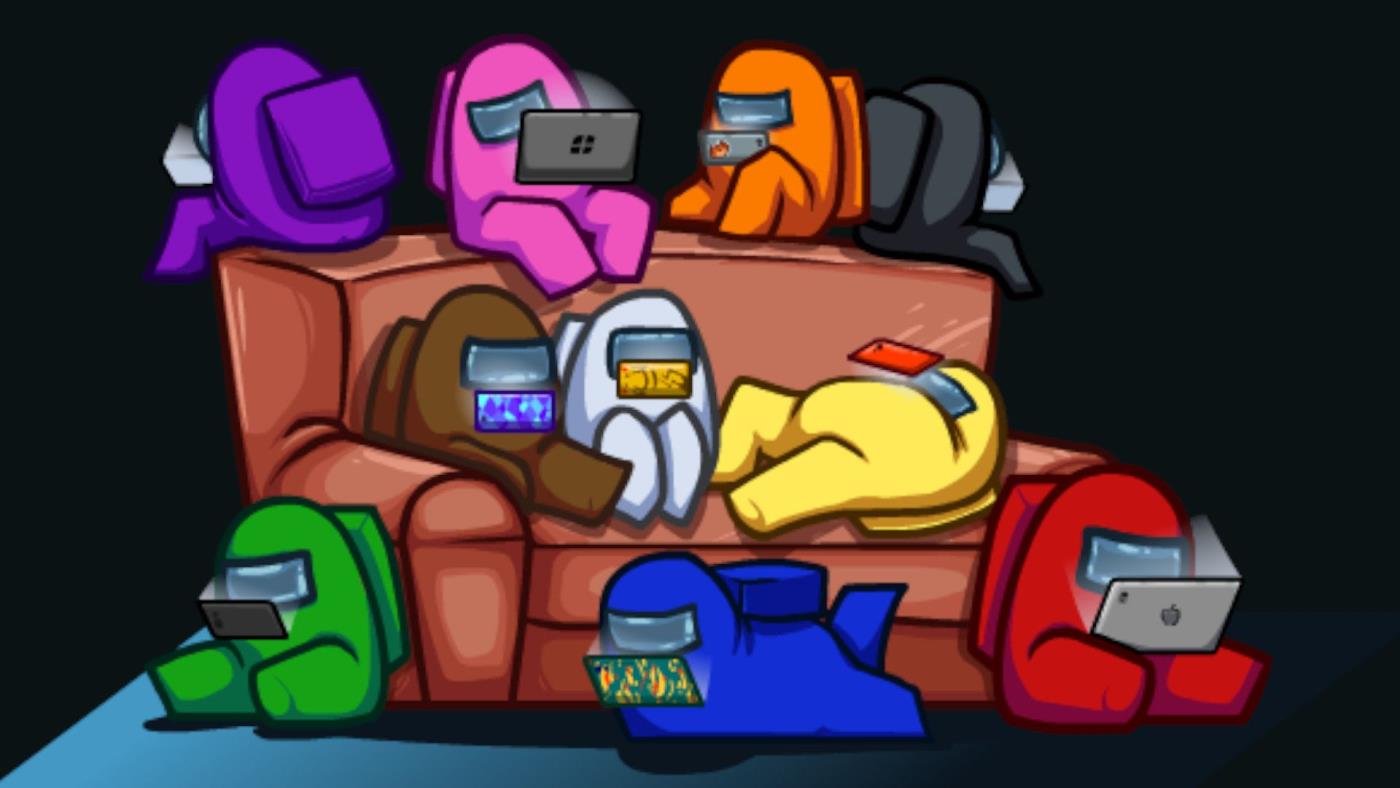
Næst skaltu opna hlutann „ Persónuvernd “.
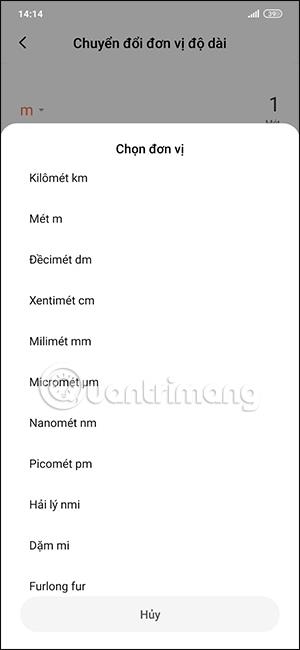
Í hlutanum „ Persónuvernd “, veldu „ Leyfisstjóri “.

Þessi „ Leyfisstjóri “ hluti mun skrá allar mismunandi heimildir sem þú hefur veitt forritum í símanum þínum (einkagögnin þín sem forrit hafa aðgang að). Leitaðu að hlutanum „ Staðsetning “.
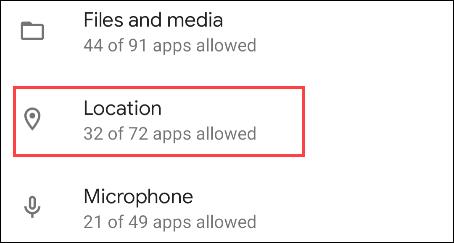
Þetta viðmót „ Staðsetning “ hluta gæti litið aðeins öðruvísi út eftir Android útgáfu hvers framleiðanda. Efst muntu sjá lista yfir forrit sem hafa aðgang að staðsetningargögnunum þínum „ Allur tímann “. Fyrir neðan „ Aðeins í notkun “ (Aðeins í notkun) og að lokum eru forritin sem þú hefur neitað um aðgang að staðsetningu.

Til að breyta staðsetningarheimildum fyrir app skaltu einfaldlega smella á appið á listanum og velja síðan heimildirnar sem þú vilt nota.

Þannig geturðu náð í listann yfir forrit sem hafa aðgang að staðsetningarupplýsingum þínum, auk þess að breyta heimildum þeirra ef þess er óskað.
Á núverandi tímum hnattvædds internets er ekki ofmælt að segja að gögn séu mynd af „nýjum gjaldmiðli“ stafrænnar aldar.
Að stjórna persónuvernd á persónulegum tæknitækjum eins og símum og spjaldtölvum er lögmæt krafa notenda.
Persónuvernd hefur alltaf verið umdeilt umræðuefni á stýrikerfum fyrir farsíma á undanförnum árum og Android er engin undantekning.
Nýjasta útgáfan af Safari í iOS gerir þér nú kleift að stjórna persónuverndarstillingum þínum í vafranum á „ör“ stigi.
Það má segja að ljósmyndasafnið og skilaboðasafnið séu tveir af einkareknu stöðum sem þarf að vera stranglega tryggt á Android snjallsímum og spjaldtölvum.
Í gegnum rauntíma tal-til-texta umbreytingareiginleikana sem eru innbyggðir í mörg innsláttarforrit í dag hefurðu hraðvirka, einfalda og á sama tíma mjög nákvæma innsláttaraðferð.
Bæði tölvur og snjallsímar geta tengst Tor. Besta leiðin til að fá aðgang að Tor úr snjallsímanum þínum er í gegnum Orbot, opinbera app verkefnisins.
oogle skilur líka eftir leitarferil sem þú vilt stundum ekki að einhver sem fái símann þinn lánaðan sjái í þessu Google leitarforriti. Hvernig á að eyða leitarsögu í Google, þú getur fylgst með skrefunum hér að neðan í þessari grein.
Hér að neðan eru bestu fölsuðu GPS forritin á Android. Það er allt ókeypis og krefst þess ekki að þú rótar símann þinn eða spjaldtölvu.
Á þessu ári lofar Android Q að koma með röð af nýjum eiginleikum og breytingum á Android stýrikerfinu. Við skulum sjá væntanlega útgáfudag Android Q og gjaldgengra tækja í eftirfarandi grein!
Öryggi og friðhelgi einkalífsins verða sífellt meiri áhyggjuefni fyrir notendur snjallsíma almennt.
Með „Ekki trufla“ stillingu Chrome OS geturðu tafarlaust slökkt á pirrandi tilkynningum til að fá markvissara vinnusvæði.
Veistu hvernig á að kveikja á leikjastillingu til að hámarka afköst leikja í símanum þínum? Ef ekki, þá skulum við kanna það núna.
Ef þú vilt geturðu líka stillt gagnsætt veggfóður fyrir allt Android símakerfið með því að nota Designer Tools forritið, þar á meðal forritsviðmótið og viðmót kerfisstillinga.
Fleiri og fleiri 5G símagerðir eru settar á markað, allt frá hönnun, gerðum til hluta. Í gegnum þessa grein skulum við kanna strax 5G símagerðirnar sem koma á markað í nóvember.












